
Word의 그래픽을 AI 형식으로 내보내고 싶지만 방법을 모르시나요? PHP 편집자 Xiaoxin은 Word 그래픽을 AI 형식으로 쉽게 변환하는 방법을 단계별로 안내하기 위해 특별히 상세한 작업 가이드를 편집했습니다. 이 기사에서는 Word 그래픽을 AI 형식으로 내보낼 때 발생하는 문제를 효과적으로 해결하는 데 도움이 되는 설정 단계, 주의 사항 등을 자세히 소개합니다.
1. 단어로 원하는 그림을 그린 후 모두 선택하여 결합하세요.
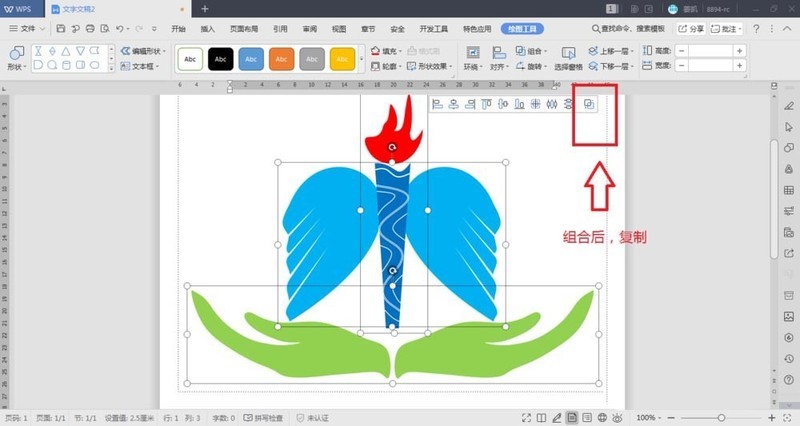
2. 이제 Adobe Illustrator CS6를 열고 새 캔버스를 만듭니다.
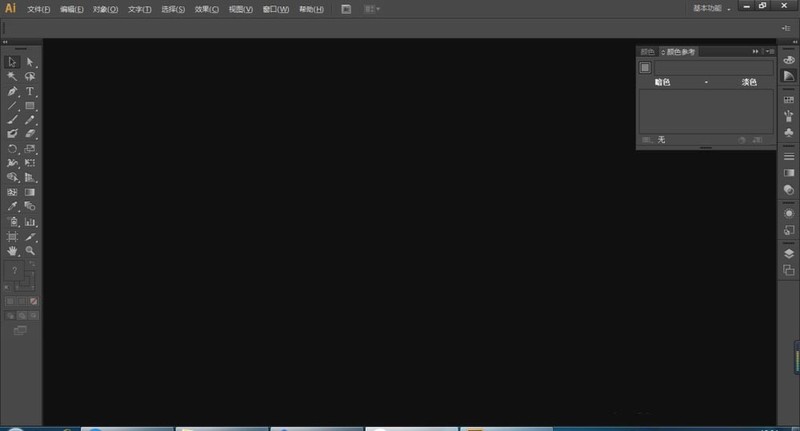
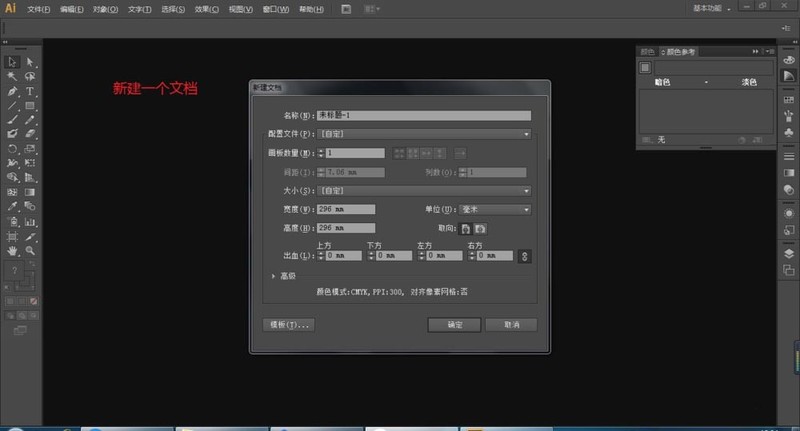
3. 단어 인터페이스로 전환하고 방금 결합한 그림을 선택한 다음 Ctrl+C를 누릅니다(즉, 이 그림을 복사합니다).
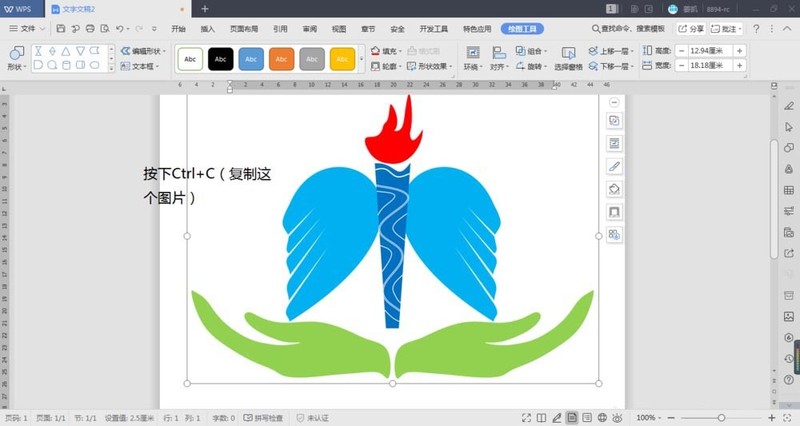
4. 그런 다음 Adobe Illustrator CS6의 작업 인터페이스로 전환하고 Ctrl+V(즉, 붙여넣기)를 누르고 있으면 그림이라는 단어가 자연스럽게 Adobe Illustrator CS6의 작업 인터페이스에 붙여넣어집니다.
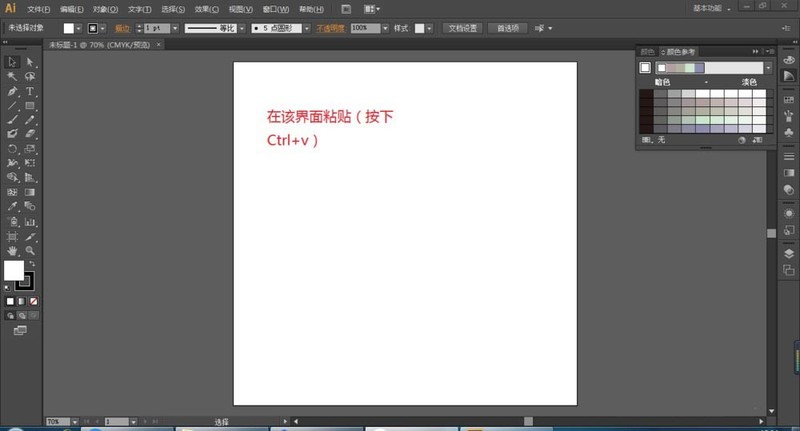
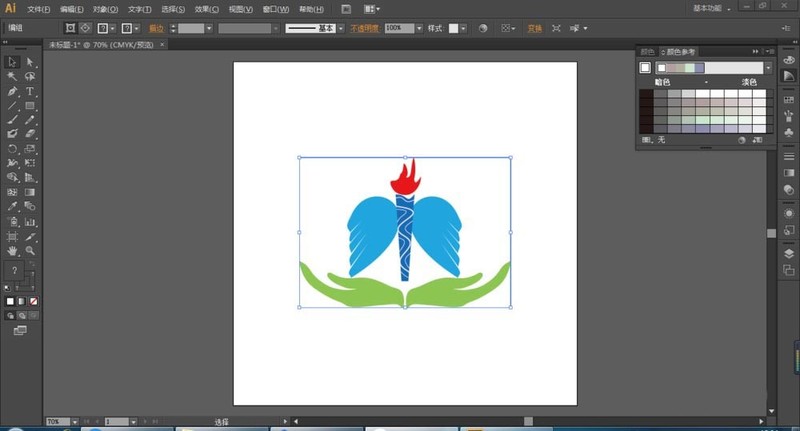
5. 다음 단계는 시작을 클릭하고 다른 이름으로 저장을 선택한 다음 AI 형식을 선택하고 저장을 클릭하는 것입니다. 이때 다른 사람들도 AI를 사용하여 붙여넣은 사진을 변경할 수 있습니다.

위 내용은 Word의 그래픽을 AI 형식으로 저장하는 방법의 상세 내용입니다. 자세한 내용은 PHP 중국어 웹사이트의 기타 관련 기사를 참조하세요!